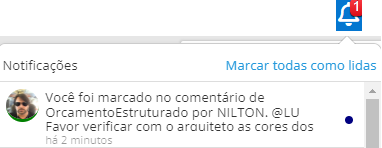O módulo Orçamento Estruturado é muito utilizado pelas agências de eventos, pois permite elaborar orçamentos detalhados e precisos para eventos de diversos tipos e portes.
Uma das opções mais úteis desse módulo é a possibilidade de criar uma estrutura de grupos dentro do orçamento, o que torna mais fácil a localização de itens específicos e a organização do orçamento como um todo. É possível criar uma estrutura de custos completa para o evento, contemplando todos os aspectos envolvidos na organização, desde o planejamento até a execução final.
A seguir, entenda a função de cada aba no módulo de Orçamento Estruturado.
Aba Orçamentos
Na aba "Orçamento", ao digitar o número do Projeto e pressionar a tecla TAB, o sistema preencherá automaticamente todas as informações já cadastradas pelo setor de Atendimento. Isso inclui cliente, campanha, produto, espécie, formato, título, acabamento, entre outros dados. Isso facilita e agiliza o processo de preenchimento do orçamento, economizando tempo e garantindo que todas as informações relevantes sejam consideradas.
Caso algum campo não seja preenchido automaticamente, você pode inseri-lo manualmente.
(Clique na imagem para ampliar)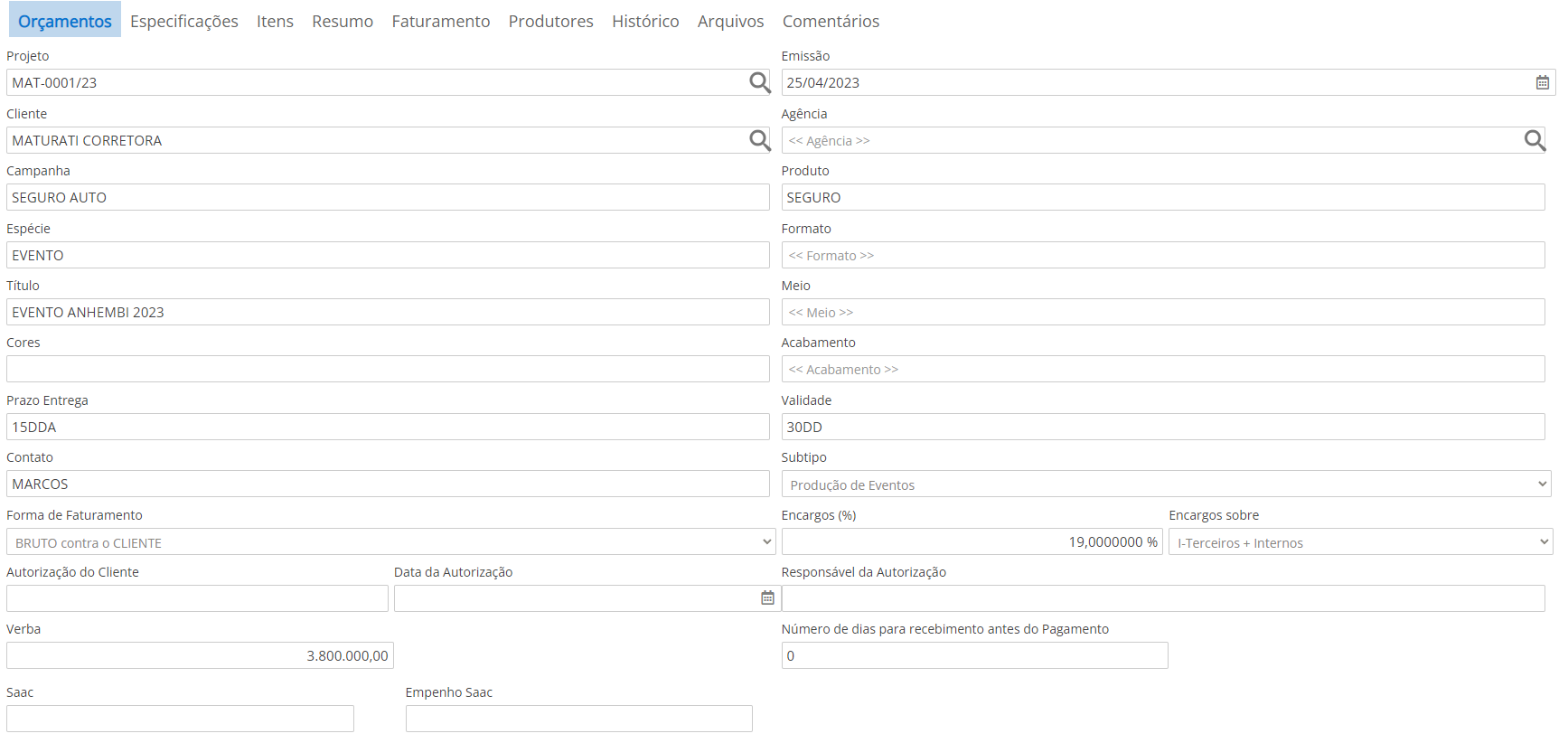
Agência: o campo "Agência" é utilizado quando o trabalho está sendo feito para uma agência parceira.
Contato: informe o nome do contato.
Subtipo: informe o subtipo do orçamento.
Veja a descrição dos tipos de faturamento:
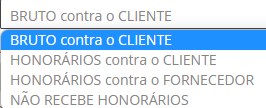
1 - Bruto contra o cliente: a agência emite uma fatura contra o cliente com o valor total do orçamento. Nesse caso, a agência se responsabiliza a pagar os fornecedores.
2 - Honorários contra o cliente: a agência emite uma fatura contra o cliente cobrando apenas os honorários da agência e custos internos, quando existir.
3 - Honorários contra o veículo/fornecedor: a agência emite a fatura contra o fornecedor cobrando o valor dos honorários. Se houver custos internos no orçamento, uma fatura deverá ser emitida contra o cliente cobrando os custos internos da agência.
4 -Não recebe honorários: a agência não recebe honorários. (Fee Mensal).
CÁLCULO | DESCRIÇÃO DO CÁLCULO REALIZADO PELO SISTEMA |
R-Receita (Internos + Honorários) | Calcula os Encargos sobre o total dos itens INTERNOS + HONORÁRIOS |
O-Internos | Calcula os Encargos sobre o total dos itens INTERNOS |
H-Honorários | Calcula os Encargos sobre o total dos itens HONORÁRIOS |
T-Terceiros | Calcula os Encargos sobre o total dos itens TERCEIROS |
I-Terceiros + Internos | Calcula os Encargos sobre o total dos itens TERCEIROS + INTERNOS |
A-Terceiros + Internos + Honorários | Calcula os Encargos sobre o total dos itens TERCEIROS + INTERNOS + HONORÁRIOS |
F-Valor Fatura | Calcula os Encargos sobre o total dos itens que a agência cobrará diretamente do cliente. Não calcula ENCARGOS sobre os itens do TIPO DE FATURAMENTO 2, nos quais o fornecedor realizará a cobrança diretamente do cliente. |
O valor dos encargos é incluído na fatura como receita. É importante destacar que, no módulo de orçamento, nenhuma das opções de cálculos permite aplicar encargos sobre encargos. O sistema sempre calcula os encargos de forma direta. Portanto, se for necessário adicionar encargos sobre o valor dos encargos, será preciso usar uma regra de três para chegar ao valor reverso desejado. |
Autorização do Cliente, Data da Autorização e Responsável da Autorização: essas informações são passadas pelo cliente da agência. Muitas vezes, essa opção é utilizada por agências que atendem contas de governo/prefeitura.
Verba: informe a verba destinada a este orçamento. Ao informar a verba, o sistema conseguirá gerar gráficos comparativos do valor PREVISTO x VALOR REALIZADO.
Informe o número de dias para recebimento antes do pagamento: ao especificar o número de dias para recebimento antes do pagamento aos fornecedores, o sistema realiza o cálculo automaticamente e gera uma previsão de faturamento com base na data calculada a partir do número de dias informado neste campo. Por exemplo, ao informar o número 3, o sistema gera uma previsão de faturamento com a data de vencimento definida para 3 dias antes da data de pagamento aos fornecedores.
Saac e Empenho Saac: campos específicos para clientes governo.
Aba Especificações
Utilize esta opção para fazer uma descrição sobre o orçamento. As especificações contidas neste campo aparecerão na impressão do orçamento. Se desejar, é possível copiar o briefing do projeto clicando no botão "Copiar Briefing do Projeto".
Recursos de edição de texto: ao inserir o texto, é possível utilizar os recursos de formatação HTML.![]()

Aba Itens
Através dos botões "Novo" e "Novo Grupo", você poderá adicionar itens e criar grupos para categorizar os custos de produção. Por exemplo, separar custos de mão de obra interna, mão de obra terceirizada e custos de infraestrutura de um evento.
(Clique na imagem para ampliar)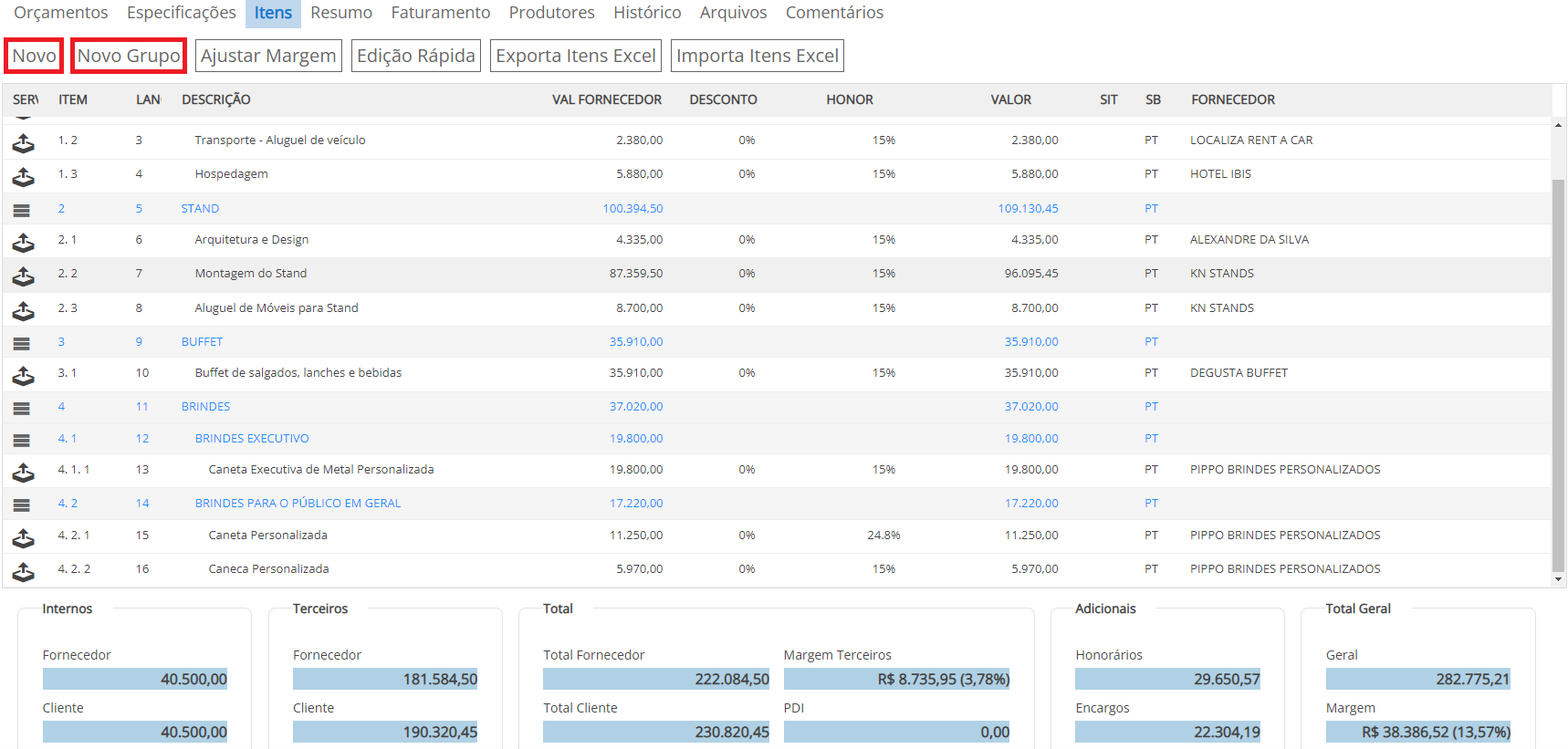
Como criar um Novo Grupo
Ao clicar no botão "Novo Grupo", o sistema irá exibir uma tela de inserção de grupo, onde você deverá informar o campo "Descrição" com o nome que deseja dar ao novo grupo. Após inserir a descrição do novo grupo, basta clicar no botão "OK". O sistema irá adicioná-lo à lista de grupos existentes na aba "Itens", e você já poderá começar a inserir itens relacionados ao novo grupo no orçamento. 
É importante destacar que você pode criar quantos grupos forem necessários para organizar seus itens no orçamento. Por exemplo, criar um grupo de custos específico para uma determinada área do evento, como "Brindes". Além disso, dentro de cada grupo, é possível adicionar subgrupos para detalhar ainda mais os custos, por exemplo, "Brindes Executivo" e "Brindes para o público em geral".
Outra vantagem é que o sistema apresenta os totais de cada grupo, facilitando a análise de custos do orçamento. Veja o destaque na imagem abaixo.
(Clique na imagem para ampliar)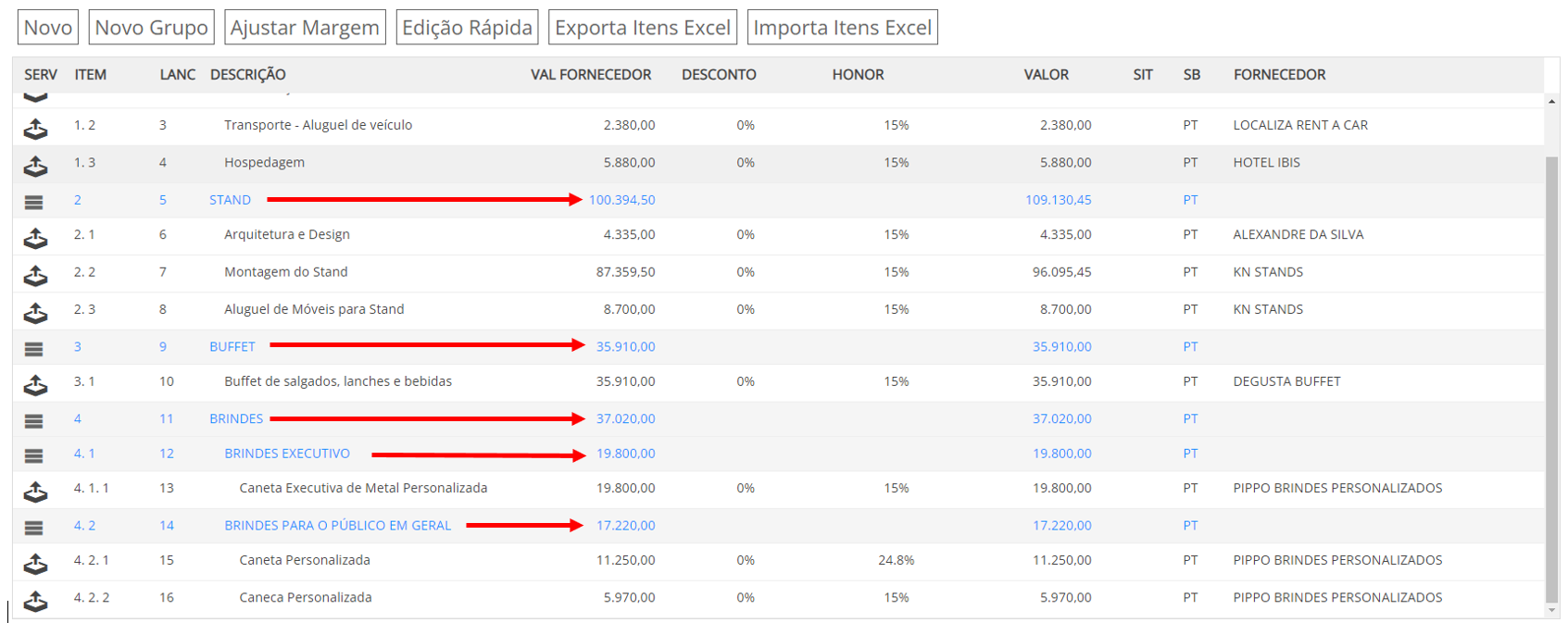
Como adicionar itens ao orçamento
Para adicionar um item ao grupo, é necessário primeiro posicionar o cursor do mouse sobre o grupo em questão, e então clicar com o botão direito. O sistema irá exibir um menu suspenso com algumas opções, entre elas, "Adicionar item" e "Adicionar grupo".
É possível adicionar itens ao orçamento também por meio do botão "Novo". Entretanto, essa opção criará um item avulso, dificultando a localização dos itens em orçamentos grandes. Por isso, é recomendável adicionar o item dentro do grupo correspondente para manter a organização do orçamento. |
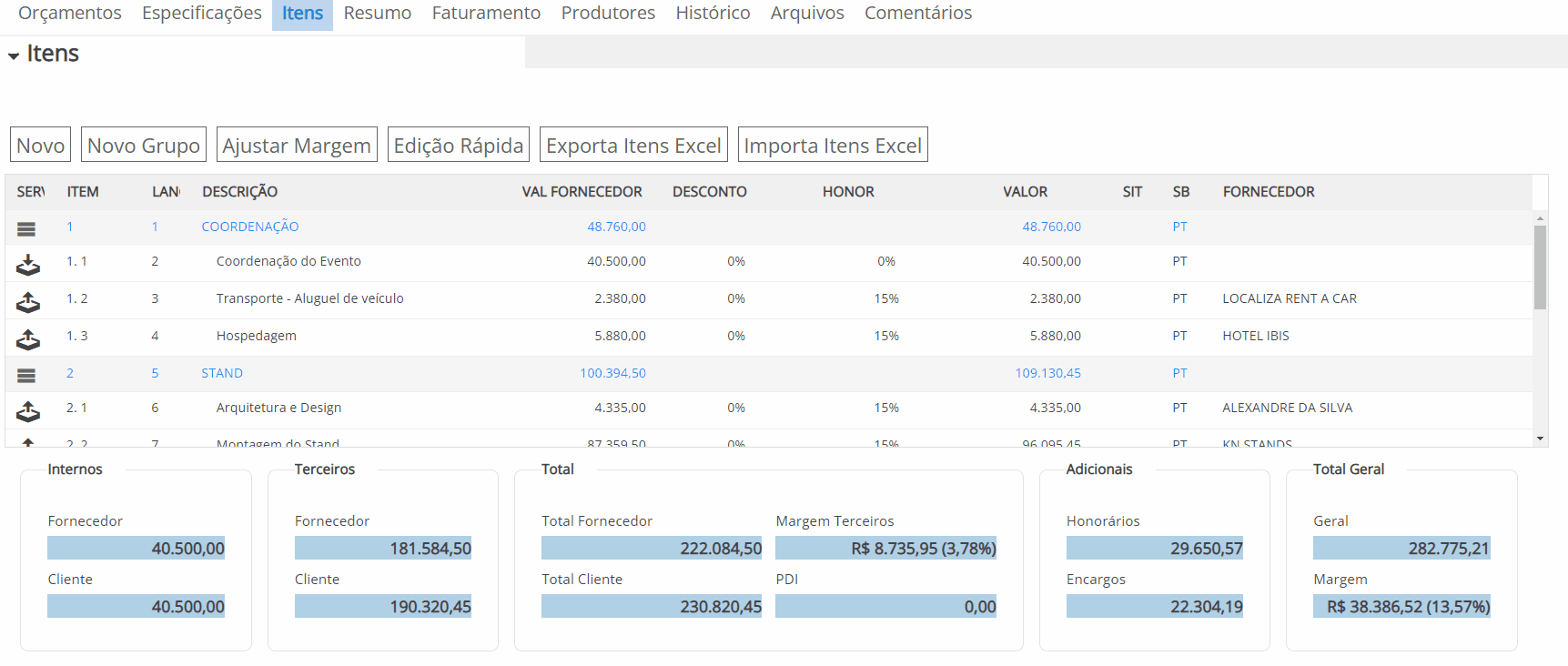
SERVIÇO | DESCRIÇÃO |
Internos | Serviços próprios da agência |
Terceiros | Serviços terceirizados |
Serviços Bitributado | Serviços que terão bitributação (Usado geralmente para fornecedores que não emitem nota fiscal) |
Consulta | Serve apenas para informar para o cliente os valores consultados, os valores não são somados ao total do Item/Orçamento |
ISS | Serve para acrescentar o valor do ISS separadamente dos demais encargos |
Subtipo: selecione o subtipo do serviço.
Veja a descrição dos tipos de faturamento:
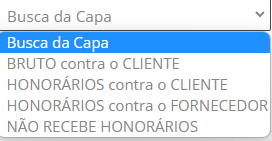
2 - Bruto contra o cliente: a agência emite uma fatura para o cliente com o valor total do orçamento. Nesse caso, a agência se responsabiliza a pagar o fornecedor.
3 - Honorários contra o cliente: a agência emite uma fatura contra o cliente cobrando apenas os honorários da agência e custos internos, quando existir.
4 - Honorários contra o veículo: a agência emite a fatura contra o fornecedor cobrando o valor de honorários. Se houver custos internos no orçamento, serão cobrados do cliente.
5 - Não recebe honorários: a agência não recebe honorários.
10 DD (10 dias da data de emissão)
10 DFQ (10 dias fora quinzena)
25 DFM (25 dias fora o mês)
15 DFB (15 dias fora o bimestre)
12 UFM (12 dias úteis fora o mês)
10 DU (10 dias úteis)
A VISTA (C/Apresentação)
UDUM (último dia útil do mês)
UDM (último dia do mês)
UDUFM (último dia útil fora o mês)
UDFM (último dia fora o mês)
Aba Resumo
A aba Resumo exibe um gráfico que resume o orçamento com base na verba informada.
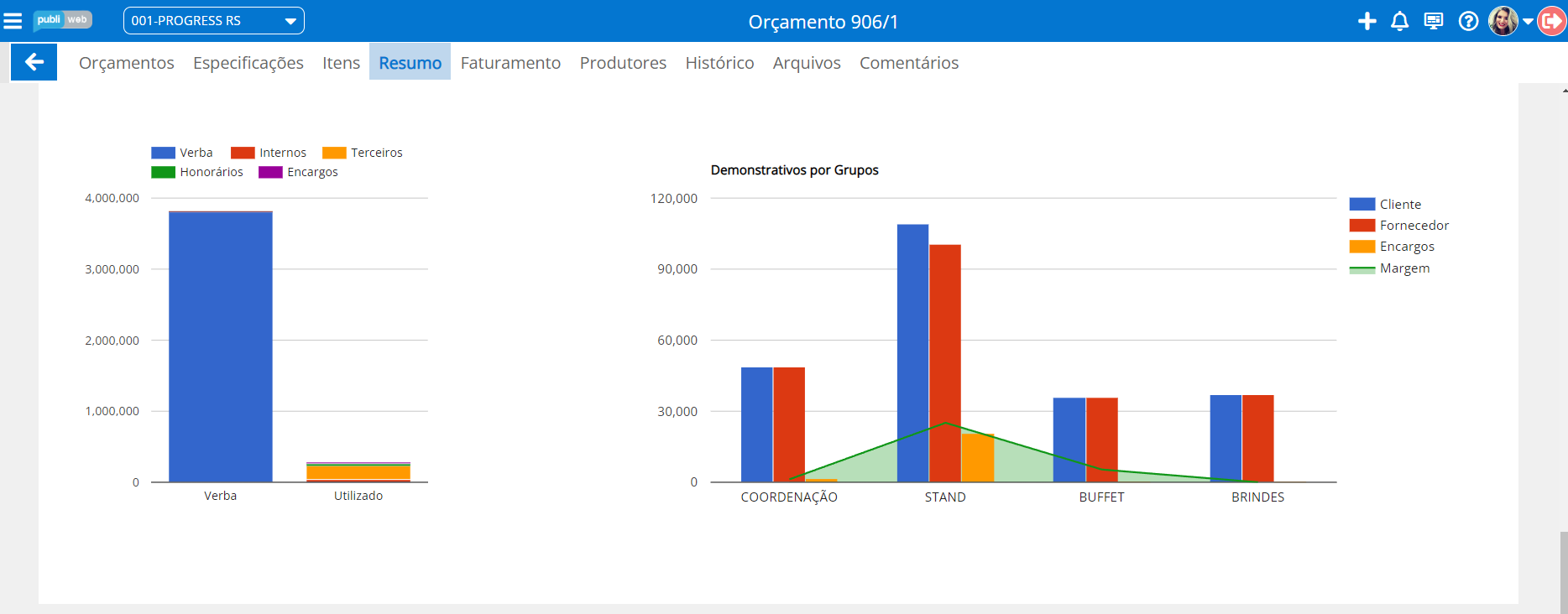
Aba Faturamento
Caso necessário, é possível parcelar o orçamento utilizando esta opção. Para fazê-lo, clique no botão "Novo" e preencha os campos disponíveis na tela, informando o percentual, valor e prazo de pagamento desejados.

Aba Produtores
Opção para informar as pessoas que estão envolvidas neste evento ou produção.

Aba Histórico
A aba Histórico é uma ferramenta útil para transcrever negociações com clientes, fornecedores e produtores. Ela permite que você mantenha um registro organizado das interações comerciais, incluindo datas, horários, pessoas envolvidas, assuntos discutidos e resultados obtidos.

Aba Arquivos
Utilize essa opção para anexar arquivos relacionados ao orçamento. Lembrando que o sistema permite anexar arquivos somente após salvar o orçamento.
Para anexar arquivos, clique no botão  . Feito isso, clique no botão
. Feito isso, clique no botão  . O sistema irá exibir um pop-up para selecionar o arquivo desejado.
. O sistema irá exibir um pop-up para selecionar o arquivo desejado.
💡Dica:
Ao posicionar o cursor do mouse sobre o arquivo adicionado, o sistema exibe os recursos que poderão ser utilizados neste arquivo, como adicionar comentários, compartilhar, excluir, etc.

Aba Comentários
É possível inserir comentários com interação total entre os envolvidos no trabalho. Para citar um usuário do sistema, basta usar "@" e digitar a letra inicial do nome do usuário, o sistema exibe a lista dos usuários cadastrados para seleção.
Exemplo: digite @nomedousuário + comentário. Após inserir o texto, clique no botão 
Importante: para ter acesso a Aba Comentários, é necessário salvar o orçamento primeiro.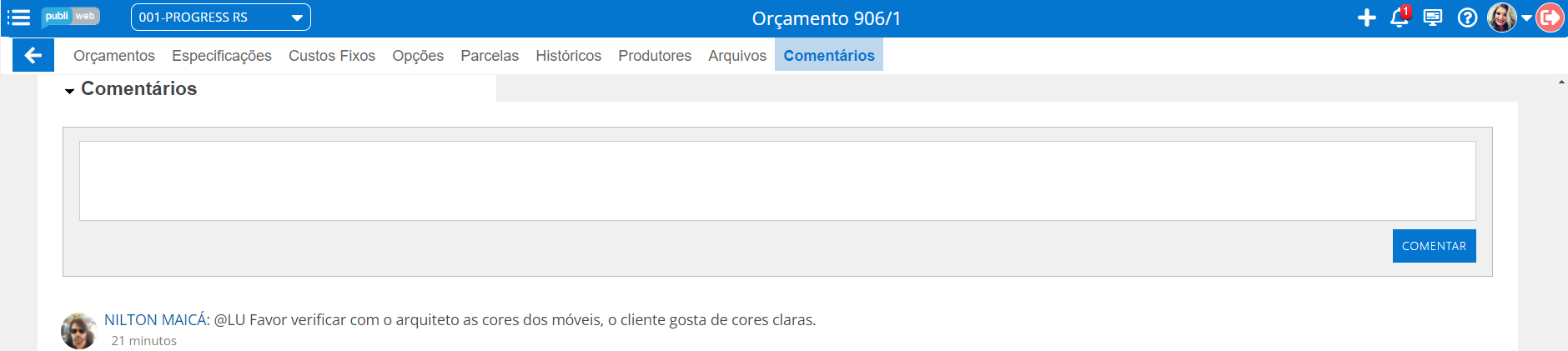
Os comentários inseridos poderão ser visualizados logo abaixo do campo Comentários. Não é possível excluir os comentários.
- O usuário marcado receberá um e-mail de notificação com o link do orçamento (o e-mail do usuário deverá estar configurado no Cadastro de Usuários). Além de receber o e-mail, o usuário receberá um alerta no sino de notificações do sistema, localizado no canto superior direito da tela.